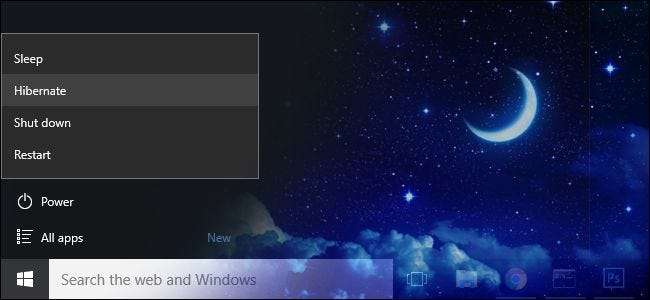
Dacă sunteți un fan al hibernării computerului, probabil ați observat că nici Windows 8 sau Windows 10 nu oferă hibernare ca opțiune implicită a meniului de alimentare. Nu vă faceți griji, este foarte simplu să readuceți opțiunea de hibernare.
LEGATE DE: Ar trebui să închideți, să dormiți sau să vă hibernați laptopul?
Cititorii care nu sunt familiarizați cu modul de hibernare pot fi curioși de ce atât de mulți oameni ratează funcția și o doresc înapoi. In timp ce am mai scris despre asta în detaliu , un scurt rezumat este în ordine.
Probabil că sunteți familiarizat cu modul de repaus, care vă pune computerul într-o stare de consum redus de energie, care păstrează starea computerului în memorie, permițându-vă să îl porniți foarte rapid.
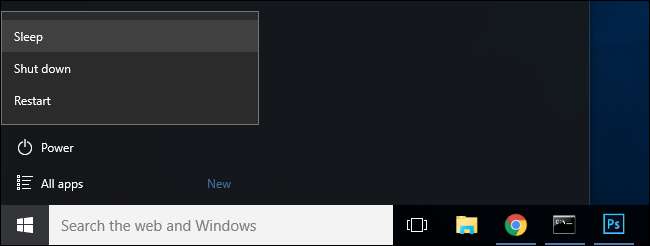
Hibernarea, după cum sugerează și numele, este ca versiunea profundă a modului de repaus. În loc să păstreze starea computerului în memorie, totuși, modul de hibernare scrie starea computerului pe hard disk. Aceasta îi permite să se oprească complet, folosind chiar mai puțină energie decât modul de repaus. Pe vremuri, acesta a fost un pic de performanță - ar dura mai mult pentru a porni computerul și a relua funcționarea. Dar, cu unitățile în stare solidă moderne și rapide care intră și ies din hibernare, este aproape la fel de rapidă ca modul de repaus, deci există foarte puține dezavantaje.
Închiderea completă înseamnă că laptopul nu va rămâne fără suc dacă îl lăsați adormit în geantă, ceea ce este minunat. (Sau, dacă vă puneți computerul în hibernare și pierdeți puterea pentru câteva zile, veți putea continua să lucrați mai târziu.)
Cum se activează modul de hibernare
Sunteți util? Cine știe de ce opțiunea de hibernare este dezactivată în mod implicit în Windows 8 și 10, dar, din fericire, este ușoară activarea.
În Windows 8, puteți apăsa Windows + I pentru a deschide meniul „Setări”, apoi selectați „Panou de control” și apoi „Opțiuni de alimentare”.
Utilizatorii Windows 10 apasă, de asemenea, Windows + I, dar selectează în schimb „Sistem”, apoi „Alimentare și repaus” din panoul de navigare din stânga și, în final, „Setări suplimentare de alimentare” în partea de jos a meniului Alimentare și repaus.
Este mult mai eficient în ambele versiuni de Windows, totuși, să apăsați pur și simplu WIN + R pentru a deschide caseta de dialog Rulare, tastați „powercfg.cpl” și apăsați Enter.
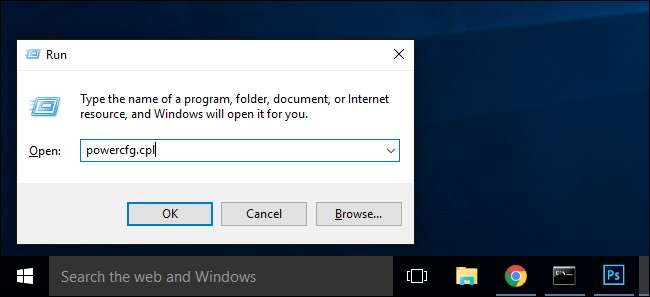
Această comandă este o comandă rapidă directă către meniul „Opțiuni de alimentare”. De aici încolo, pașii sunt absolut identici pentru ambele sisteme de operare.
Selectați „Alegeți butoanele de pornire” din panoul de navigare din stânga.
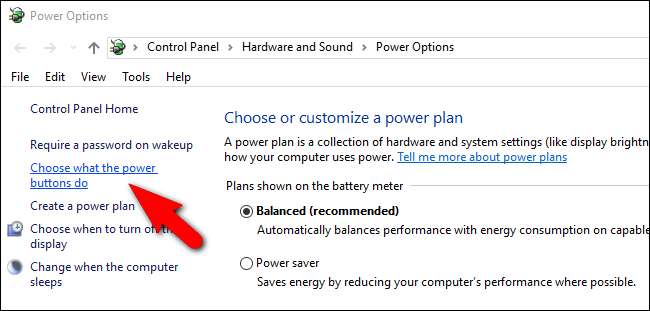
În partea de sus a ferestrei, faceți clic pe „Modificați setările care nu sunt disponibile în prezent” pentru a activa opțiunile pe care trebuie să le comutăm.

Derulați până în partea de jos a ferestrei și bifați „Hibernare: Afișați în meniul Power”. și apoi faceți clic pe „Salvați modificările”.
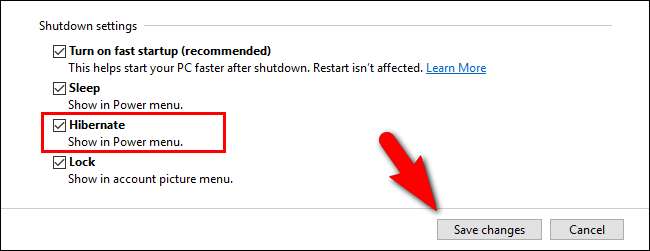
Continuați și închideți panoul de control Opțiuni de alimentare. Modificările sunt eficiente imediat; nu este necesară repornirea.
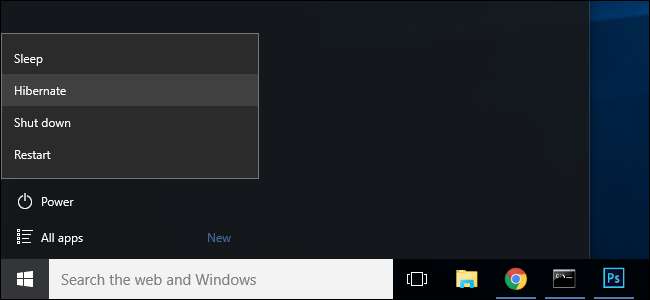
Acum, când selectați meniul de opțiuni de alimentare, veți vedea intrarea de configurare a energiei pe care o doriți: „Hibernare”. Faceți un clic și Windows va salva memoria pe hard disk, se va închide complet și va aștepta să vă întoarceți exact la locul unde ați rămas.







